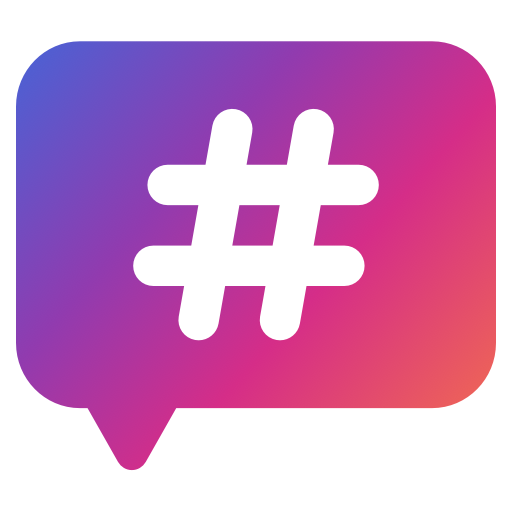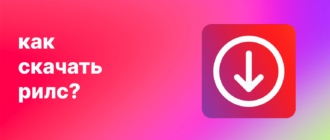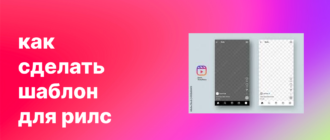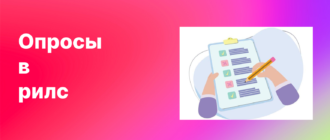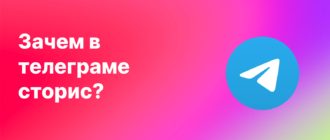Содержание
Социальных сетей сейчас несчитанное множество, и везде для регистрации требуется номер мобильного. Он привязывается к электронной странице и помогает восстановить доступ, если пароль забыл.
Но иногда бывают случаи, когда телефон больше не актуален и вообще отключен. И тогда возникает вопрос: как можно сменить заветные цифры и при этом не поменять что-то лишнее в Instagram?
Почему важно привязать мобильный номер к Инстаграму
Контактные данные не только помогают восстановить доступ к аккаунту, но и обеспечивают безопасность страницы от недобросовестных пользователей. Так что если вы потеряли гаджет или решили поменять сотового оператора, не тяните: следует привязать новый телефон во всех социальных сетях.
Важно знать, что в Instagram используются 2 типа мобильного: один привязан к аккаунту для безопасности, а другой является способом связи с хозяином блога.
Они могут быть одинаковыми. Первый используется лишь для авторизации на странице в Инстаграме и восстановления пароля, и нигде не высвечивается. Второй доступен бизнес-аккаунтам и отображается как контактные данные. При желании изменения возможны в обоих случаях.
Как привязать Инстаграм к новому номеру телефона
Пошагово в видеоинструкции меняем номер:
Это совсем не хитрая манипуляция, которую можно совершить всего лишь в несколько шагов со смартфона:
- зайдите в свой аккаунт,
- в правом нижнем углу нажмите на значок аватарки и перейдите в свой профиль,
- войдите в настройки в верхней правой части дисплея и выберите «Редактировать профиль»,
- кликните на строку «Номер телефона»,
- впишите новые цифры,
- подтвердите действие с помощью кода активации, который поступит в смс.
Как изменить номера телефона в Инстаграме с компьютера
С компьютерной версией дела обстоят похожим образом, изменить можно в несколько кликов:
- Открываем официальный сайт instagram.com, авторизируемся,
- Находим иконку своего профиля и переходим туда,
- Справа от ника выбираем кнопку редактирования профиля,
- Добавляем новый мобильный в соответствующей графе (цифры нужно вводить с кодом страны проживания),
- Положительно отвечаем на вопрос приложения о смене личных данных.
Телефон, высвечивающийся в бизнес-аккаунте, можно поменять, нажав на кнопку «Способы связи» в настройках профиля. Затем вы удаляете старый мобильный и пишете новые цифры.
Как отвязать номер телефона от Инстаграма
Изобретать велосипед здесь не нужно. Вам потребуется по схеме, описанной выше, удалить старые цифры и поменять на другие.
Однако в бизнес-аккаунте не всё так просто: если телефон указан как единственный способ связи, то убрать его нельзя.
Поэтому сначала следует вписать адрес электронной почты в качестве контактных данных и лишь затем совершать изменения с мобильным.
Почему не удаётся сменить номер в Инстаграм
Иногда случается, что обновления настроек не срабатывают, привязать новый не получается, а код активации не приходит. Переживать из-за этого сразу не стоит.
Вполне возможно, что это всего лишь сбой программы. Особенно часто такое случается в моменты активного пользования социальной сетью. Подождите некоторое время и повторите свои действия позже.
Ничего не изменилось? Попробуйте зайти в Instagram с дополнительного аккаунта, если такой имеется. Так вы сможете ввести туда еще не использованный там мобильный адрес, а уже потом подать заявку в службу поддержки для спасения старой страницы.
Это объясняется тем, что ответственные и серьёзные платформы заботятся о сохранении персональных данных и стараются предотвратить частое использование одного и того же номера в разных источниках.
Теперь вы знаете, как привязать другой номер к Инстаграму, удалить его и сможете без труда разобраться в типах телефонов в этой социальной сети. Чётко следуйте инструкциям и будьте осторожны с распространением личных данных в различных приложениях.
Другие инструкции по настройкам аккаунта в Инстаграме читайте на нашем сайте в разделе Блог.